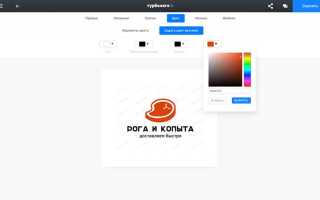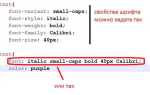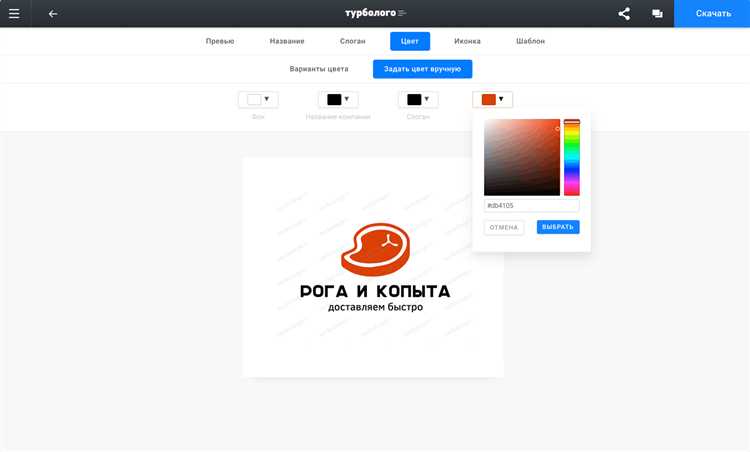
Вставка логотипа на веб-страницу – это важная задача, которая требует точности и внимания к деталям. Логотип, как правило, является графическим элементом, который помогает бренду быть узнаваемым. Чтобы корректно вставить логотип, необходимо учитывать не только формат изображения, но и его размещение на странице, чтобы он хорошо отображался на всех устройствах.
Шаг 1: Выбор формата изображения. Наиболее распространёнными форматами для логотипов являются PNG, JPEG и SVG. PNG и JPEG подходят для растровых изображений, в то время как SVG является векторным форматом и обеспечивает высокое качество при любом размере, что особенно важно для логотипов, которые могут быть отображены в разных разрешениях экрана.
Шаг 2: Сохранение логотипа. Логотип должен быть оптимизирован для веба. Это значит, что размер файла должен быть минимизирован, чтобы не замедлять загрузку страницы. Рекомендуется использовать специальные инструменты для сжатия изображений без потери качества, такие как TinyPNG или ImageOptim.
Шаг 3: Вставка логотипа в код. Для вставки изображения логотипа в HTML необходимо использовать тег <img>. Пример вставки логотипа с помощью относительного пути:
<img src="images/logo.png" alt="Логотип компании">
Шаг 4: Указание альтернативного текста. Атрибут alt важен не только для доступности (например, для экранных читалок), но и для поисковых систем. Убедитесь, что описание логотипа чётко отражает его содержание, например, «Логотип компании X». Это повысит SEO-оптимизацию.
Шаг 5: Настройка размеров и расположения. Для корректного отображения логотипа на разных устройствах часто используется CSS для регулирования размеров и выравнивания. Например, можно установить максимальную ширину изображения, чтобы оно адаптировалось под различные разрешения экранов:
img { max-width: 100%; height: auto; }
Как подготовить изображение логотипа для вставки в HTML
Прежде чем вставить логотип в HTML, важно правильно подготовить изображение, чтобы оно выглядело качественно и быстро загружалось. В этом процессе нужно учесть несколько аспектов.
Во-первых, выберите подходящий формат изображения. Для логотипов наиболее часто используют PNG, SVG и JPEG. PNG подходит для изображений с прозрачным фоном, SVG – для векторных изображений, которые могут масштабироваться без потери качества, а JPEG идеально подходит для изображений с большим количеством цветов и градиентов.
Размер изображения также имеет значение. Логотип должен быть достаточно большим для четкости, но при этом не занимать много места на странице. Оптимальный размер для логотипа обычно варьируется от 100 до 500 пикселей по ширине в зависимости от дизайна страницы. Также стоит использовать инструмент для сжатия изображений, чтобы уменьшить их вес без потери качества, что ускорит загрузку сайта.
Важно проверить разрешение изображения. Логотип должен быть в высоком разрешении, но при этом не превышать нужных размеров. Часто для веб-изображений используют 72 пикселя на дюйм (PPI). Это разрешение достаточно для хорошего отображения на экранах с низким и средним разрешением.
Если ваш логотип содержит текст, убедитесь, что он хорошо читаем даже в уменьшенном виде. В случае с векторными изображениями (SVG) текст остается четким, независимо от размера, что делает этот формат предпочтительным для логотипов с текстовыми элементами.
Кроме того, перед вставкой логотипа в HTML, проверьте, что файл не содержит метаданных, таких как лишние комментарии или информация о правах, которые могут увеличить его размер. Для этого можно использовать специальные инструменты для очистки метаданных из изображения.
Выбор тега для вставки логотипа в HTML
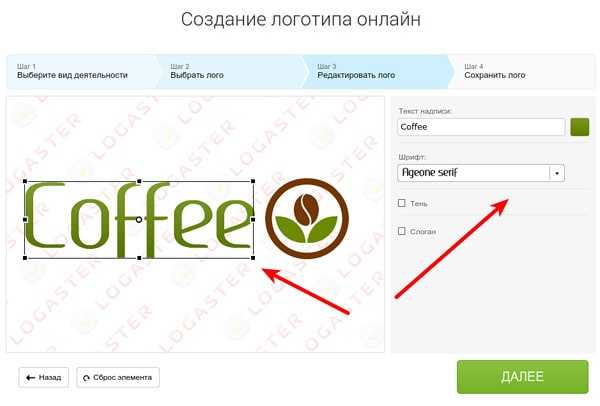
<img> – это базовый тег для вставки изображений. Он используется для отображения статических графических файлов, таких как PNG, JPEG или GIF. Если ваш логотип представлен в виде изображения, то именно этот тег будет оптимальным выбором. Однако при использовании <img> важно учесть, что не все форматы изображений могут быть поддержаны на всех устройствах, особенно если вы используете старые форматы.
<picture> является более гибким решением для вставки изображений, особенно если вам нужно предложить различные форматы логотипа в зависимости от устройства пользователя. Этот тег позволяет использовать несколько <source> внутри, чтобы указать разные изображения в зависимости от условий, например, разрешения экрана или типа устройства. Он идеально подходит для адаптивного дизайна.
<svg> – это тег, который используется для векторных изображений. Если ваш логотип выполнен в формате SVG, использование этого тега предпочтительнее, так как это позволит логотипу сохранять высокое качество при любом масштабе, не теряя четкости. SVG также идеально подходит для анимаций и интерактивных элементов.
Если вам не нужно применять сложные адаптивные техники, для большинства сайтов логотипы вставляются с помощью <img>. Тем не менее, если проект требует динамичной подгонки изображений под разные устройства, предпочтительнее использовать <picture>. В случае с современными векторными графиками и требованиями к качеству при любом разрешении, <svg> будет самым лучшим решением.
Как настроить атрибуты для корректного отображения логотипа
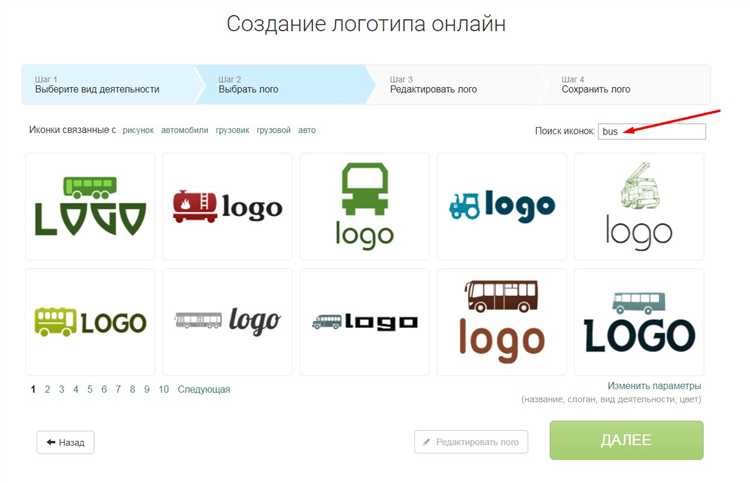
Правильная настройка атрибутов изображения логотипа в HTML гарантирует его корректное отображение на всех устройствах и браузерах. Для этого важно учесть следующие параметры:
- width и height – атрибуты для задания размеров логотипа. Эти параметры следует использовать для оптимизации загрузки страницы. Устанавливайте размеры, близкие к реальным, чтобы избежать искажения изображения:
- Пример:
width="150" height="50"для логотипа размером 150px на 50px. - alt – описание изображения. Этот атрибут необходим для SEO и доступности. Он также помогает, если изображение не может быть загружено:
- Пример:
alt="Логотип компании XYZ". - loading=»lazy» – атрибут для отложенной загрузки изображения. Использование этого атрибута позволяет ускорить загрузку страницы, особенно при наличии большого количества изображений. Он применим только для современных браузеров:
- Пример:
loading="lazy". - srcset – для адаптивных изображений. Если логотип должен изменяться в зависимости от размеров экрана, используйте этот атрибут для разных разрешений:
- Пример:
srcset="logo-150px.png 150w, logo-300px.png 300w". - sizes – атрибут, который используется совместно с
srcsetдля задания размеров логотипа в разных условиях: - Пример:
sizes="(max-width: 600px) 150px, 300px". - title – подсказка при наведении. Этот атрибут добавляет краткое описание логотипа, которое появляется при наведении курсора:
- Пример:
title="Логотип компании XYZ".
При правильной настройке атрибутов можно не только улучшить визуальное восприятие, но и повысить производительность страницы и доступность для пользователей с ограниченными возможностями.
Вставка логотипа с использованием относительных и абсолютных путей
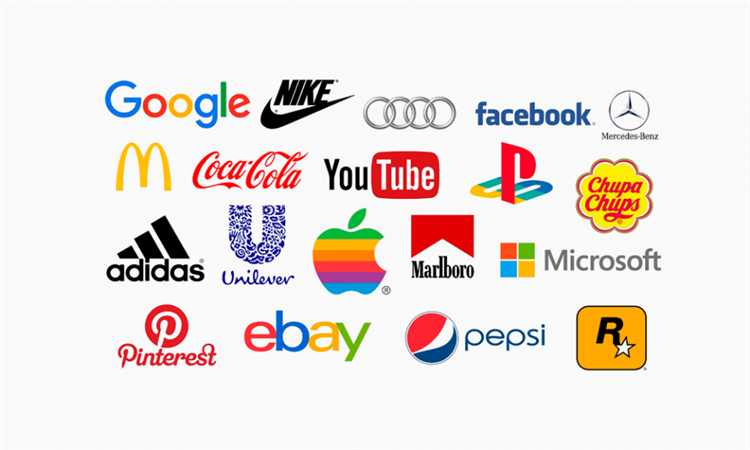
Для вставки логотипа в HTML код используются два основных типа путей – относительные и абсолютные. Понимание их различий и правильное применение имеет важное значение для корректного отображения изображения на веб-странице.
Относительный путь указывает местоположение файла относительно текущего местоположения HTML-документа. Например, если логотип находится в той же папке, что и HTML-файл, путь будет простым: «logo.png». Для файлов, находящихся в подкаталогах, путь будет выглядеть так: «images/logo.png». Использование относительных путей удобно при разработке сайтов, которые будут размещены на разных серверах или локально, так как структура путей будет сохраняться.
Абсолютный путь, в отличие от относительного, указывает полный адрес ресурса, включая домен и путь до файла. Пример абсолютного пути: «https://www.example.com/images/logo.png». Абсолютные пути полезны, если логотип используется на нескольких веб-страницах, расположенных на разных уровнях директории, или если нужно указать точный ресурс, доступный по интернету. Однако такой путь зависит от внешнего сервера, и при изменении адреса сайта изображение может стать недоступным.
При использовании относительных путей важно помнить о правильной структуре директорий, чтобы избежать ошибок в ссылках. Например, для перехода на уровень выше, используется символ «..», что позволит ссылаться на файл, находящийся в родительской папке. Это позволяет гибко управлять ресурсами при переносе файлов.
Для абстрагирования от путей к файлам и повышения мобильности сайта, рекомендуется использовать относительные пути внутри одной структуры проекта, а абсолютные – для внешних ресурсов, которые могут использоваться на всех страницах сайта, например, логотипы, доступные с глобальной сети.
Как стилизовать логотип с помощью CSS
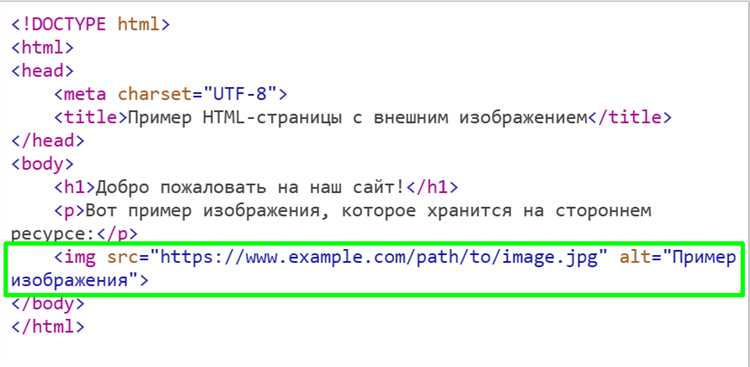
Стилизовать логотип можно различными способами, применяя CSS для достижения нужного визуального эффекта. Рассмотрим основные методы, которые помогут улучшить внешний вид логотипа и адаптировать его под разные устройства.
- Размер логотипа: Для изменения размера логотипа используйте свойство
widthиheight. Это позволит задать логотипу нужные пропорции.
.logo {
width: 200px;
height: auto;
}
- Центрирование логотипа: Для выравнивания логотипа по центру используйте комбинацию свойств
displayиmargin. Это будет полезно, если логотип должен располагаться в центре контейнера.
.logo {
display: block;
margin: 0 auto;
}
- Добавление теней: Для придания логотипу объема используйте свойство
box-shadowдля создания тени вокруг изображения.
.logo {
box-shadow: 3px 3px 10px rgba(0, 0, 0, 0.2);
}
- Плавное изменение при наведении: Чтобы логотип менял свой внешний вид при наведении, используйте псевдокласс
:hover. Например, можно изменить яркость или добавить эффект увеличения.
.logo:hover {
transform: scale(1.1);
transition: transform 0.3s ease;
}
- Использование фильтров: Для изменения яркости, контраста или добавления других визуальных эффектов можно использовать свойство
filter.
.logo {
filter: grayscale(100%);
}
.logo:hover {
filter: grayscale(0%);
}
- Анимации логотипа: Для добавления динамики можно использовать CSS-анимации. Например, можно создать анимацию вращения логотипа.
@keyframes rotateLogo {
0% { transform: rotate(0deg); }
100% { transform: rotate(360deg); }
}
.logo {
animation: rotateLogo 5s infinite linear;
}
- Адаптивность: Чтобы логотип корректно отображался на разных устройствах, используйте медиазапросы и относительные единицы измерения.
@media (max-width: 768px) {
.logo {
width: 150px;
}
}
Эти методы помогут вам гибко настроить стиль логотипа и адаптировать его под любые устройства и экраны.
Использование SVG-формата для логотипа в HTML
Для вставки SVG-логотипа в HTML можно использовать два подхода: вставка через тег <svg> или через ссылку на файл с помощью тега <object> или <iframe>. Первый способ позволяет встраивать сам код SVG напрямую в HTML, что упрощает редактирование и добавление стилей через CSS. Второй способ требует ссылку на внешний файл, что может быть удобным для хранения логотипов в виде отдельных файлов, а также для их кеширования браузером.
Пример вставки SVG через код в HTML:
<svg width="100" height="100" xmlns="http://www.w3.org/2000/svg">
<circle cx="50" cy="50" r="40" stroke="black" stroke-width="3" fill="red" />
</svg>Этот способ удобен для встраивания простых логотипов, где код можно полностью контролировать. Такой подход имеет преимущества в скорости загрузки и возможностях анимации через CSS или JavaScript. Например, можно легко анимировать цвет или размер логотипа с помощью CSS:
<style>
svg:hover {
transform: scale(1.1);
transition: transform 0.3s ease;
}
</style>Если логотип представляет собой сложный рисунок или используется несколько элементов, то вставка SVG через внешний файл с помощью <object> может быть предпочтительнее. В этом случае, внешний файл SVG может быть легко заменен, не затрагивая основную структуру HTML-страницы.
Пример использования внешнего SVG-файла:
<object type="image/svg+xml" data="logo.svg">Ваш браузер не поддерживает SVG</object>Этот метод также позволяет использовать атрибуты width и height для регулировки размера логотипа на странице. Преимущества такого подхода заключаются в отделении контента от дизайна и возможности кэширования изображения на сервере.
SVG-формат поддерживает прозрачность и многослойные изображения, что позволяет создавать более гибкие и детализированные логотипы. Благодаря векторной природе, размер файла SVG значительно меньше по сравнению с растровыми форматами, такими как PNG или JPEG, особенно при сложных и детализированных изображениях.
Одним из важных аспектов использования SVG-логотипов является их совместимость с современными браузерами. Почти все современные браузеры поддерживают SVG, однако важно проверять совместимость для старых версий, особенно если ваш сайт ориентирован на старых пользователей. В таких случаях можно использовать JavaScript или CSS для полифилов (например, библиотеку Modernizr), чтобы обеспечить поддержку SVG в устаревших браузерах.
Для улучшения SEO также можно вставить описание логотипа в SVG через атрибут <desc>, что поможет поисковым системам лучше индексировать изображение. Также рекомендуется использовать атрибуты title и alt для добавления дополнительных метаданных о логотипе, особенно для доступности и удобства пользователей с ограниченными возможностями.
Вопрос-ответ:
Какие размеры изображения лучше использовать для логотипа на сайте?
Размеры логотипа могут варьироваться в зависимости от дизайна сайта и его структуры. Обычно логотипы имеют ширину от 100 до 300 пикселей. Важно, чтобы логотип хорошо отображался на различных устройствах. Чтобы логотип выглядел четко и не растягивался, рекомендуется использовать изображения в векторном формате (например, SVG), так как они не теряют качества при изменении размера. Если же используете растровые изображения (например, PNG или JPEG), старайтесь подбирать оптимальные размеры для конкретного места на сайте, чтобы избежать слишком большого или маленького изображения.